
V případě, že nainstalujete aktualizace společnosti Microsoft na počítače a firemní servery z vlastního serveru WSUS, je pravděpodobné, že je před instalací aktualizací otestujete na pilotních počítačích nebo serverech (počítače a servery můžete distribuovat do různých skupin WSUS pomocí GPO). Jak ukazuje praxe posledních let, nemůžete nechat službu WSUS nakonfigurovanou tak, aby automaticky schválila všechny nové aktualizace okamžitě do produktivních systémů (společnost Microsoft vydává spoustu nezpracovaných a nedostatečně testovaných aktualizací).
Na serveru WSUS můžete uspořádat několik různých skupin aktualizací. Klasické schéma schvalování nových aktualizací na serveru WSUS spočívá v jejich prvním testování na testovacích skupinách počítačů a serverů (například skupiny Workstation_Test a Servers_Test), u kterých byla v nastavení WSUS vytvořena pravidla pro automatické schvalování všech nových kritických aktualizací a aktualizací zabezpečení (WSUS -> Možnosti -> Automatická schválení -> Výchozí pravidlo automatického schvalování).

Po instalaci nových aktualizací do testovací skupiny a přijetí potvrzení, že aktualizace nezpůsobily uživatelům problémy (obvykle testování trvá 3–4 dny), je nutné schválit nové aktualizace pro instalaci do produktivních skupin. Jak to však udělat, abyste nemuseli ručně vybírat nové aktualizace a schvalovat jejich instalaci na všech počítačích a serverech? Ukážu vám dva docela jednoduché způsoby, jak migrovat schválené aktualizace z testovacích skupin WSUS na produktivní..
Obsah:
- Jak přenést schválené aktualizace do konzoly WSUS
- Kopírovat schválené aktualizace mezi skupinami WSUS pomocí prostředí PowerShell
Jak přenést schválené aktualizace do konzoly WSUS
Schválené aktualizace můžete pohodlně ručně zkopírovat z testovací skupiny WSUS do produktivní skupiny počítačů / serverů. Chcete-li to provést, musíte správně nakonfigurovat konzolu aktualizačních služeb.
V části Aktualizace je třeba vytvořit nové zobrazení schválených aktualizací testovací skupiny. Chcete-li to provést, vyberte položku nabídky Nové zobrazení aktualizace.
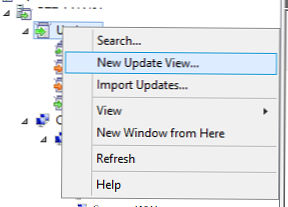
V průvodci, který se otevře, vyberte „Aktualizace jsou schváleny pro konkrétní skupinu“(Schválení schválená pro zadanou skupinu) a uveďte název zkušební skupiny WSUS (Workstation_test). Zadejte název nového pohledu.
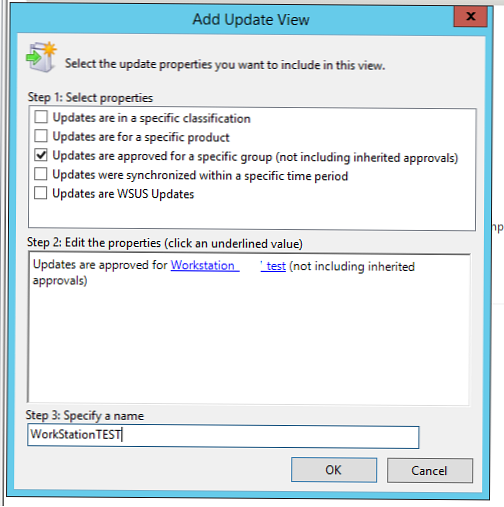
Vyberte pohled, který jste vytvořili, a v nabídce filtry vyberte Schválení= "Schváleno" a Stav= ”Any”. Kliknutím na záhlaví tabulky přidejte sloupec označující datum vydání aktualizace (Datum vydání) Kliknutím na název sloupce seřadíte seznam aktualizací tak, aby se nové aktualizace objevily nahoře.
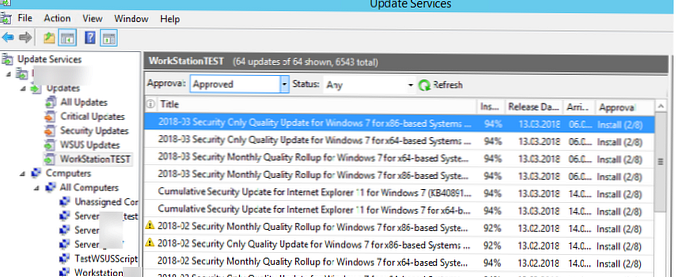
Jak vidíte, nyní v seznamu můžete snadno najít nové aktualizace a zkontrolovat stav jejich instalace. Pomocí kláves Shift a / nebo Ctrl můžete vybrat všechny potřebné aktualizace, které je třeba schválit na produktivních systémech, pravým tlačítkem myši vyvolat místní nabídku a vybrat Schválit. V seznamu skupin WSUS vyberte produktivní skupiny, pro které chcete schválené zvýrazněné aktualizace schválit, a vyberte Schváleno pro instalaci.
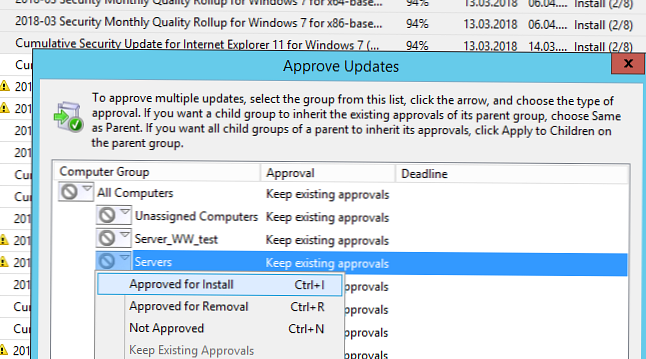
Nyní budou na produktivní systémy nainstalovány nové aktualizace..
Kopírovat schválené aktualizace mezi skupinami WSUS pomocí prostředí PowerShell
V případě, že máte na serveru WSUS mnoho aktualizačních skupin, lze přenos schválených aktualizací z testovacích skupin do produktivní automatizovat pomocí PowerShell. Dostal jsem skript, ve kterém musím zadat název FQDN serveru WSUS a název skupin, mezi nimiž chci kopírovat schválené aktualizace..
$ WsusServerFqdn = 'msk-wsus.winitpro.loc'
$ WsusSourceGroup = 'Workstation_Test'
$ WsusTargetGroup = 'WorkstationProduction'
[void] [reflection.assembly] :: LoadWithPartialName ("Microsoft.UpdateServices.Administration")
$ wsus = [Microsoft.UpdateServices.Administration.AdminProxy] :: getUpdateServer ($ WsusServerFqdn, $ False, '8530')
$ Groups = $ wsus.GetComputerTargetGroups ()
$ WsusSourceGroupObj = $ Skupiny | Kde $ _. Name -eq $ WsusSourceGroup
$ WsusTargetGroupObj = $ Skupiny | Kde $ _. Name -eq $ WsusTargetGroup
$ Updates = $ wsus.GetUpdates ()
$ i = 0
ForEach ($ Update in $ Updates)
if ($ Update.GetUpdateApprovals ($ WsusSourceGroupObj) .Count -ne 0 - a $ Update.GetUpdateApprovals ($ WsusTargetGroupObj) .Count -eq 0)
$ i ++
Hostitel zápisu („Schválení“ + $ Update.Title)
$ Update.Approve ('Install', $ WsusTargetGroupObj) | Nulová
Zápis-výstup ("Schváleno 0 aktualizací pro cílovou skupinu 1" -f $ i, $ WsusTargetGroup)
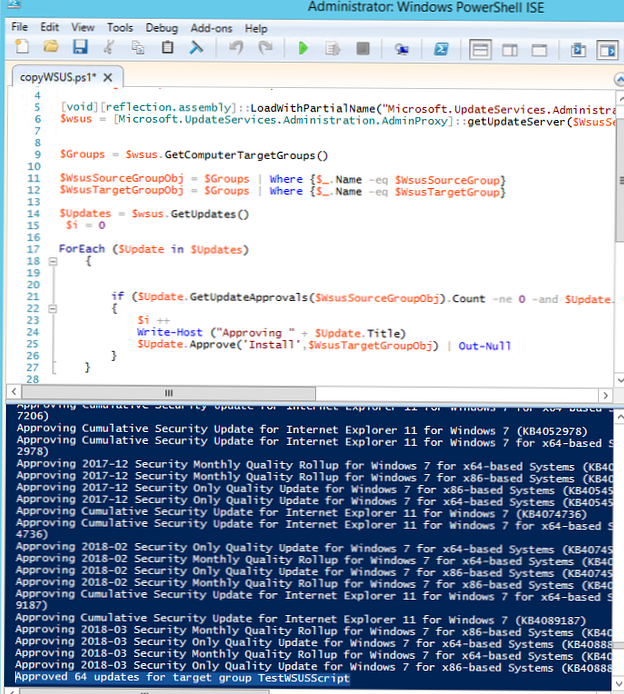
Tento skript PowerShell postupně iteruje všechny schválené aktualizace ve zdrojové skupině WSUS a pokud není aktualizace schválena pro cílovou skupinu, schválí její instalaci. V tomto příkladu skript schválil 64 aktualizací, které byly schváleny v testovací skupině a nebyly produktivní.











